雖然你能教會爸媽用電腦,但是當電腦出了問題時,爸媽們就束手無策了,哪怕只是系統裡的一點點小問題。此時你最應該慶幸的就是當初給爸媽買的也是Win7電腦,因為利用Win7中的遠程桌面,只要出問題的電腦還能開機、能上網,就算你正在公司上班也可以幫他們解決問題。
遠程桌面可以通過網絡連接兩台Win7電腦,並且其中一台還可以在另一台上做任何操作,包括打開程序、浏覽文件夾等等,就像使用自己的電腦一樣。
在建立遠程桌面連接之前,要先知道爸媽電腦的IP地址。如果你家是小區寬帶等固定IP的上網方式,可以提前記住家中網絡的IP,或者讓爸媽看一下安裝網絡時的合同或協議,上邊會有IP地址的記錄;如果你家是ADSL撥號等不固定IP的上網方式,就得教爸媽如何查看自己電腦的IP地址了。查詢IP的操作可能對爸媽來說有點復雜,不要著急,慢慢地說他們就能做到。
首先,讓爸媽點擊屏幕右下角的“網絡連接”標志,然後點擊彈出窗口最底部的“打開網絡和共享中心”幾個字。
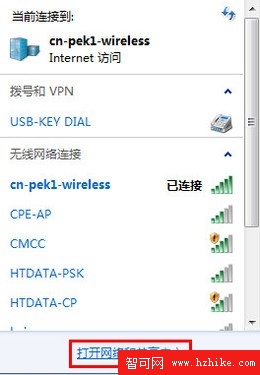
打開網絡和共享中心
接下來在“網絡和共享中心”窗口中,點擊中間位置“連接”兩個字旁邊的連接名稱,打開連接狀態。
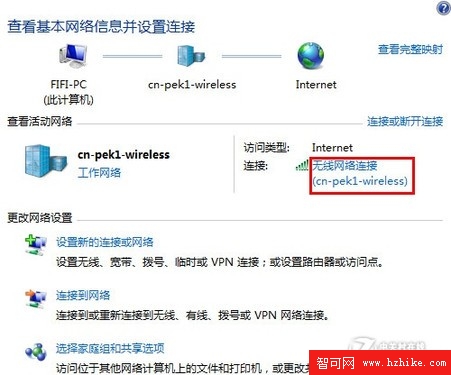
打開網絡連接狀態
在連接狀態對話框中,點擊“詳細信息”。詳細信息框中“IPv4地址”旁邊的一串數字,就是IP地址了,找到後讓爸媽把這一串數字念給你。
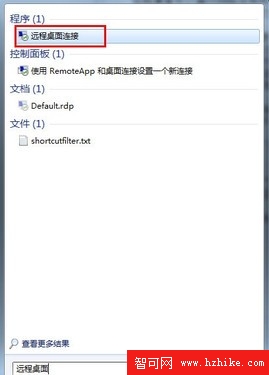
查看網絡連接詳細信息
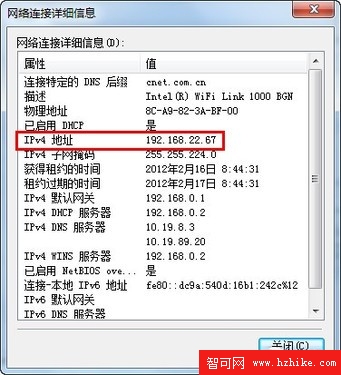
記錄IP地址
好了,拿到IP地址後,接下來你這邊的操作就很簡單了。同樣點擊開始按鈕,在搜索框中輸入“遠程桌面”,就可以找到“遠程桌面連接”功能,點擊並打開它。
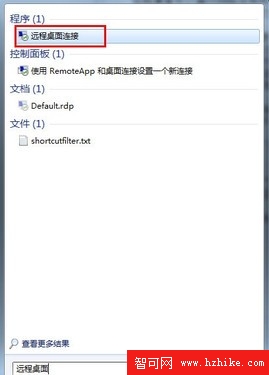
打開Win7遠程桌面功能
在“計算機”右側的文本框中輸入爸媽電腦的IP地址,然後點擊“連接”按鈕。
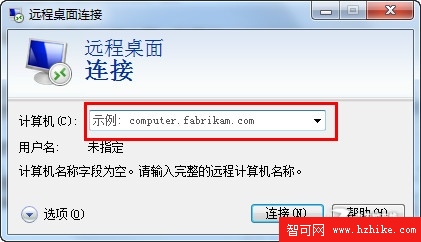
輸入IP地址建立遠程桌面連接
連接到遠程的電腦後,系統會提示你輸入對方電腦的密碼,正確輸入密碼後,點擊“確定”,就可以開始操作爸媽的電腦了!
小提示:
遠程桌面在所有版本的Win7系統中都包括,但是只有運行Win7專業版、旗艦版和企業版的電腦才能被連接。另外,網上有很多可以遠程控制電腦的軟件,但這類軟件很容易被黑客植入木馬,所以盡量不要使用那些沒有開發公司資質,或干脆是個人開發者上傳的遠程控制軟件,以免給自己和家人的電腦帶來危害。